'>

చాలా మంది వినియోగదారులు అనుభవిస్తున్నారు a Chrome శబ్దం లేదు వారి కంప్యూటర్లో సమస్య. మీరు అదే పరిస్థితిలో ఉంటే, చింతించకండి. పరిష్కరించడం చాలా సులభం…
Chrome నో సౌండ్ కోసం 8 పరిష్కారాలు
క్రింద ఉన్న అన్ని స్క్రీన్షాట్లు విండోస్ 10 , కానీ పరిష్కారాలు కూడా పనిచేస్తాయి విండోస్ 8.1 మరియు 7 . మీరు ఈ పరిష్కారాలన్నింటినీ ప్రయత్నించాల్సిన అవసరం లేదు; సమస్య పరిష్కారం అయ్యేవరకు జాబితాలో మీ పనిని చేయండి.
- స్పష్టంగా తోసిపుచ్చండి
- మీ సౌండ్ డ్రైవర్ను నవీకరించండి
- వాల్యూమ్ మిక్సర్ తనిఖీ చేయండి
- పేజీ మ్యూట్ కాదని నిర్ధారించుకోండి
- కాష్ మరియు కుకీలను క్లియర్ చేయండి
- పొడిగింపులను నిలిపివేయండి
- అడోబ్ ఫ్లాష్ ప్లేయర్ను నవీకరించండి
- Chrome ని మళ్లీ ఇన్స్టాల్ చేయండి
పరిష్కరించండి 1: స్పష్టంగా రూల్ చేయండి
కొన్నిసార్లు మేము Chrome నుండి శబ్దాన్ని వినలేకపోవడానికి కారణం స్పష్టంగా మరియు సులభంగా నిర్లక్ష్యం చేయబడవచ్చు. కాబట్టి మనం మొదట స్పష్టంగా తోసిపుచ్చాల్సిన అవసరం ఉంది:
- ధ్వనిని నిర్ధారించుకోండి మ్యూట్ కాదు మీ కంప్యూటర్లో. వెబ్ అనువర్తనంలో వాల్యూమ్ నియంత్రణ ఉంటే, ధ్వని ఉందని నిర్ధారించుకోండి వినగల చాలా.
- డెస్క్టాప్ అనువర్తనాలు మరియు / లేదా ఇంటర్నెట్ ఎక్స్ప్లోరర్, ఫైర్ఫాక్స్ మొదలైన ఇతర ఇంటర్నెట్ బ్రౌజర్లలో (క్రోమ్ మినహా) ధ్వని సరిగ్గా పనిచేస్తుందో లేదో రెండుసార్లు తనిఖీ చేయండి.
పరిష్కరించండి 2: మీ సౌండ్ డ్రైవర్ను నవీకరించండి
ది Chrome శబ్దం లేదు మీరు మీ సిస్టమ్లో తప్పు లేదా పాడైన సౌండ్ డ్రైవర్ను ఉపయోగిస్తుంటే సమస్య సంభవించవచ్చు. కాబట్టి మీరు మీ సౌండ్ డ్రైవర్ను సమస్యను పరిష్కరిస్తారో లేదో చూడాలి. మీ డ్రైవర్లను మాన్యువల్గా అప్డేట్ చేయడానికి మీకు సమయం, సహనం లేదా కంప్యూటర్ నైపుణ్యాలు లేకపోతే, బదులుగా, మీరు దీన్ని స్వయంచాలకంగా చేయవచ్చు డ్రైవర్ ఈజీ .
డ్రైవర్ ఈజీ మీ సిస్టమ్ను స్వయంచాలకంగా గుర్తిస్తుంది మరియు దాని కోసం సరైన డ్రైవర్లను కనుగొంటుంది. మీ కంప్యూటర్ ఏ సిస్టమ్ నడుస్తుందో ఖచ్చితంగా తెలుసుకోవలసిన అవసరం లేదు, తప్పు డ్రైవర్ను డౌన్లోడ్ చేసి, ఇన్స్టాల్ చేయాల్సిన అవసరం మీకు లేదు మరియు ఇన్స్టాల్ చేసేటప్పుడు పొరపాటు చేయడం గురించి మీరు ఆందోళన చెందాల్సిన అవసరం లేదు. డ్రైవర్ ఈజీ ఇవన్నీ నిర్వహిస్తుంది.
మీరు మీ డ్రైవర్లను స్వయంచాలకంగా నవీకరించవచ్చు ఉచితం లేదా ప్రో వెర్షన్ డ్రైవర్ ఈజీ. ప్రో వెర్షన్తో దీనికి కేవలం 2 క్లిక్లు పడుతుంది (మరియు మీకు పూర్తి మద్దతు మరియు 30-రోజుల డబ్బు తిరిగి హామీ లభిస్తుంది):
1) డౌన్లోడ్ మరియు డ్రైవర్ ఈజీని ఇన్స్టాల్ చేయండి.
2) డ్రైవర్ ఈజీని అమలు చేసి, క్లిక్ చేయండి ఇప్పుడు స్కాన్ చేయండి బటన్. డ్రైవర్ ఈజీ అప్పుడు మీ కంప్యూటర్ను స్కాన్ చేస్తుంది మరియు ఏదైనా సమస్య డ్రైవర్లను కనుగొంటుంది.
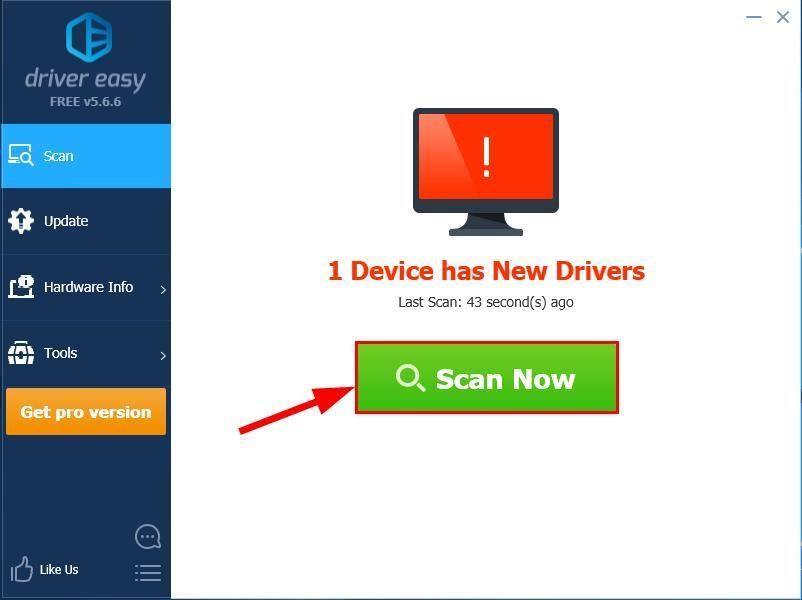
3) క్లిక్ చేయండి అన్నీ నవీకరించండి యొక్క సరైన సంస్కరణను స్వయంచాలకంగా డౌన్లోడ్ చేసి, ఇన్స్టాల్ చేయడానికి అన్నీ మీ సిస్టమ్లో తప్పిపోయిన లేదా కాలం చెల్లిన డ్రైవర్లు (దీనికి ఇది అవసరం ప్రో వెర్షన్ ప్రో వెర్షన్ - మీరు అన్నీ నవీకరించు క్లిక్ చేసినప్పుడు అప్గ్రేడ్ చేయమని ప్రాంప్ట్ చేయబడతారు).
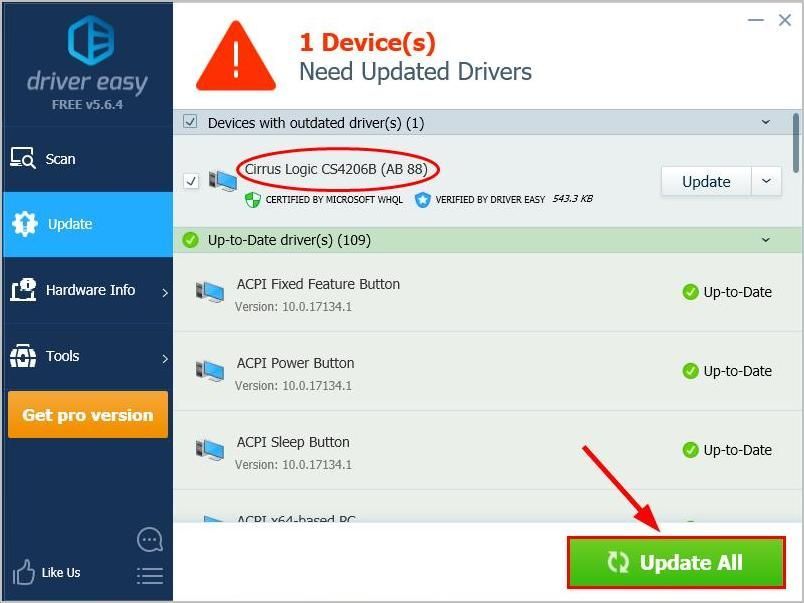
4) మీ కంప్యూటర్ను పున art ప్రారంభించి, Chrome లో శబ్దం సరిగ్గా పనిచేస్తుందో లేదో తనిఖీ చేయండి. సమస్య ఇప్పటికీ ఉంటే, అప్పుడు కొనసాగండి 3 పరిష్కరించండి , క్రింద.
పరిష్కరించండి 3: వాల్యూమ్ మిక్సర్ తనిఖీ చేయండి
వాల్యూమ్ మిక్సర్ విండోస్లోని ఒక లక్షణం, ఇది వ్యక్తిగత అనువర్తనాల కోసం వాల్యూమ్లను సర్దుబాటు చేయడానికి అనుమతిస్తుంది. Chrome కాకుండా ఇతర అనువర్తనాల్లో ధ్వని సరిగ్గా ప్లే అయితే, మీరు Chrome కోసం వాల్యూమ్ను మ్యూట్ చేసి ఉండవచ్చు. తనిఖీ చేయడానికి మరియు మ్యూట్ చేయడానికి:
- సౌండ్ చిహ్నంపై కుడి క్లిక్ చేయండి మీ స్క్రీన్ దిగువ కుడి వైపున, ఆపై క్లిక్ చేయండి ఓపెన్ వాల్యూమ్ మిక్సర్ .
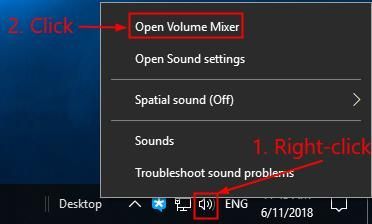
- మీరు తరలించారని నిర్ధారించుకోండి వాల్యూమ్ స్లయిడర్ కోసం Chrome కనీసం సగం వరకు.
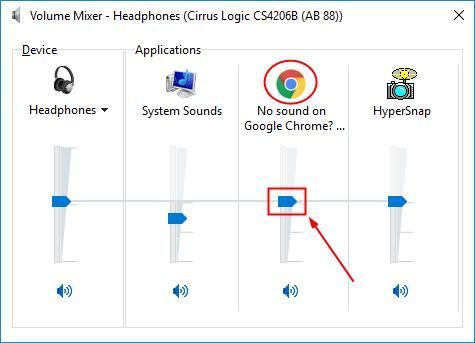 Chrome కోసం వాల్యూమ్ కంట్రోలర్ ఇక్కడ జాబితా చేయకపోతే, మీరు Chrome లో ఆడియో / వీడియోను ప్లే చేయవచ్చు మరియు అది పాపప్ అవ్వాలి.
Chrome కోసం వాల్యూమ్ కంట్రోలర్ ఇక్కడ జాబితా చేయకపోతే, మీరు Chrome లో ఆడియో / వీడియోను ప్లే చేయవచ్చు మరియు అది పాపప్ అవ్వాలి. - Chrome ను తిరిగి ప్రారంభించండి మరియు కొంత ఆడియో / వీడియోను ప్లే చేయండి మరియు మీరు ధ్వనిని వినగలరా అని చూడండి. Chrome ధ్వని సమస్య కొనసాగకపోతే, కొనసాగండి 4 పరిష్కరించండి , క్రింద.
పరిష్కరించండి 4: పేజీ మ్యూట్ కాదని నిర్ధారించుకోండి
దీనికి మరో కారణం Chrome- నో-సౌండ్ సమస్య ఇంటర్నెట్ పేజీలో ధ్వని మ్యూట్ చేయబడింది . విషయాలు సరిగ్గా సెట్ చేయడానికి:
1) మీ కీబోర్డ్లో, నొక్కండి విండోస్ లోగో కీ మరియు ఆర్ అదే సమయంలో, కాపీ చేసి పేస్ట్ చేయండి inetcpl.cpl పెట్టెలోకి మరియు సరి క్లిక్ చేయండి.
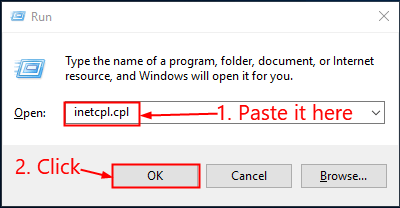
2) క్లిక్ చేయండి ఆధునిక టాబ్. అప్పుడు క్రిందికి స్క్రోల్ చేయండి మల్టీమీడియా మరియు ముందు పెట్టెను తనిఖీ చేయండి వెబ్ పేజీలలో శబ్దాలను ప్లే చేయండి . అప్పుడు క్లిక్ చేయండి వర్తించు > అలాగే .

3) Chrome ను తిరిగి ప్రారంభించండి మరియు మీరు వెబ్ అనువర్తనాల నుండి శబ్దాన్ని వినగలరా అని తనిఖీ చేయండి. సమస్య కొనసాగితే, చింతించకండి - మీరు ప్రయత్నించడానికి మరికొన్ని పరిష్కారాలు ఉన్నాయి.
పరిష్కరించండి 5: కాష్ మరియు కుకీలను క్లియర్ చేయండి
కాష్ మరియు కుకీలు వెబ్పేజీ లోడింగ్ను వేగవంతం చేయడానికి సహాయపడే కొన్ని తాత్కాలిక డేటా. కానీ వాటిలో ఎక్కువ భాగం Chrome ని ఓవర్లోడ్ చేస్తుంది మరియు ధ్వని సమస్య ఉండదు. కాబట్టి క్రమంలో కాష్ మరియు కుకీలను క్లియర్ చేయండి :
- Chrome ని తెరవండి.
- కుడి ఎగువ భాగంలో, క్లిక్ చేయండి మూడు నిలువు చుక్కలు బటన్> మరిన్ని సాధనాలు > బ్రౌసింగ్ డేటా తుడిచేయి .
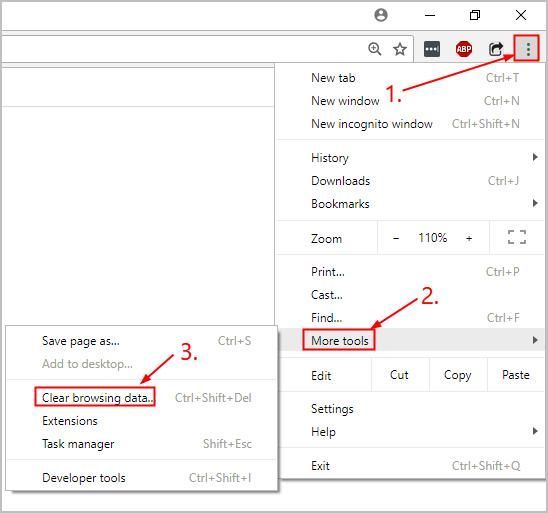
- డ్రాప్-డౌన్ మెనులో, ఎంచుకోవడానికి క్లిక్ చేయండి సమయ పరిధి డేటా కాష్ క్లియరింగ్ కోసం (నా ఉదాహరణలో చివరి 7 రోజులు). అప్పుడు క్లిక్ చేయండి డేటాను క్లియర్ చేయండి .
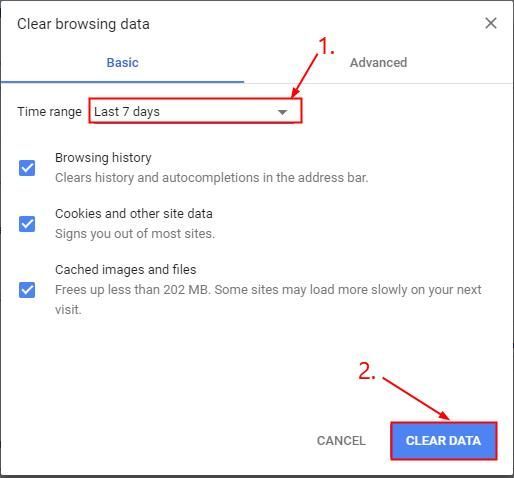
పరిష్కరించండి 6: పొడిగింపులను నిలిపివేయండి
పొడిగింపులు మంచి వినియోగదారు అనుభవం కోసం మేము మా బ్రౌజర్కు జోడించే లక్షణాలు. ఉదాహరణకు, AdBlock అనేది ప్రకటనలను నిరోధించడానికి ఉద్దేశించబడింది. కానీ అవి మా Chrome బ్రౌజర్తో కూడా జోక్యం చేసుకోవచ్చు Chrome శబ్దం లేదు సమస్య. పొడిగింపులను నిలిపివేయడానికి:
- Chrome ని తెరవండి.
- కుడి ఎగువ భాగంలో, క్లిక్ చేయండి మూడు నిలువు చుక్కలు బటన్> మరిన్ని సాధనాలు > పొడిగింపులు .
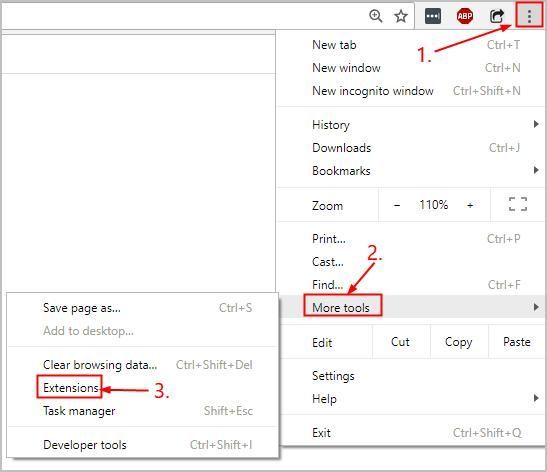
- Chrome లోని అన్ని పొడిగింపులను టోగుల్ చేయండి.

- Chrome ను తిరిగి ప్రారంభించండి మరియు ధ్వని వస్తుందో లేదో తనిఖీ చేయండి. అవును అయితే, మీరు బాధ్యతాయుతమైనదాన్ని కనుగొనే వరకు పొడిగింపులను ఒక్కొక్కటిగా ప్రారంభించడానికి ప్రయత్నించవచ్చు. ఇది పరిస్థితికి సహాయం చేయకపోతే, మీరు పొడిగింపులను ఆన్ చేసి ముందుకు సాగవచ్చు 7 పరిష్కరించండి , క్రింద.
పరిష్కరించండి 7: అడోబ్ ఫ్లాష్ ప్లేయర్ను నవీకరించండి
Chrome లో అడోబ్ ఫ్లాష్ ప్లేయర్ ప్లగ్ ఇన్ పాతది లేదా తప్పుగా ఉంటే ఈ సమస్య కూడా సంభవించవచ్చు. కాబట్టి మీరు నవీకరించవచ్చు ఎడోబ్ ఫ్లాష్ ప్లేయర్ ఇది ఇదేనా అని చూడటానికి.
దీన్ని ఎలా చేయాలో ఇక్కడ ఉంది:
- Chrome తెరిచి సందర్శించండి chrome: // భాగాలు / నవీకరణ కోసం తనిఖీ చేయడానికి.
- కింద ఎడోబ్ ఫ్లాష్ ప్లేయర్ , క్లిక్ చేయండి నవీకరణ కోసం తనిఖీ చేయండి .
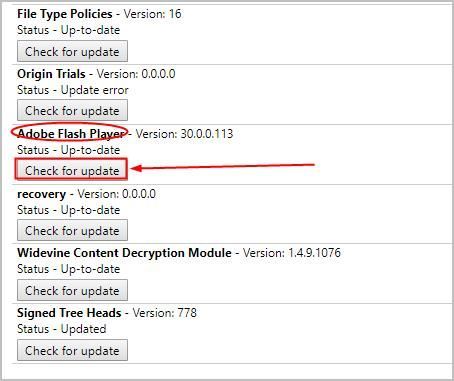
- స్థితిని తనిఖీ చేయండి:
- అది చెబితే స్థితి-భాగం నవీకరించబడలేదు , ఆపై వెళ్ళండి ఎడోబ్ ఫ్లాష్ ప్లేయర్ కుమీ తాజా వెర్షన్ను డౌన్లోడ్ చేసి, ఇన్స్టాల్ చేయండి ఎడోబ్ ఫ్లాష్ ప్లేయర్ .
- అది వేరే విధంగా చెబితే, అప్పుడు వెళ్ళండి 8 పరిష్కరించండి .
- Chrome ను తిరిగి తెరిచి, శబ్దం వస్తుందో లేదో తనిఖీ చేయండి. సమస్య ఇంకా కొనసాగితే, కొనసాగండి 8 పరిష్కరించండి .
పరిష్కరించండి 8: Chrome ని మళ్లీ ఇన్స్టాల్ చేయండి
మిగతావన్నీ విఫలమైతే, బ్రౌజర్కు క్లీన్ స్లేట్ ఇవ్వడానికి మేము Chrome ని మళ్లీ ఇన్స్టాల్ చేయవలసి ఉంటుంది మరియు సమస్యను ఆశాజనకంగా పరిష్కరిస్తుంది:
గమనిక: మీ Chrome ని మళ్లీ ఇన్స్టాల్ చేస్తే అన్ని బ్రౌజర్ సెట్టింగులు మరియు డేటా చెరిపివేయబడతాయి.- మీ కీబోర్డ్లో, నొక్కండి విండోస్ లోగో కీ మరియు ఆర్ అదే సమయంలో, కాపీ చేసి పేస్ట్ చేయండి appwiz.cpl పెట్టెలోకి మరియు క్లిక్ చేయండి అలాగే .
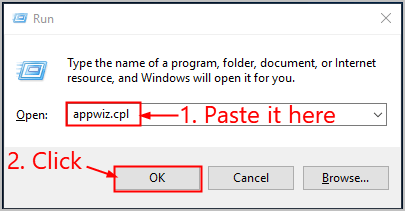
- Chrome పై గుర్తించి కుడి క్లిక్ చేసి, ఆపై క్లిక్ చేయండి అన్ఇన్స్టాల్ చేయండి .
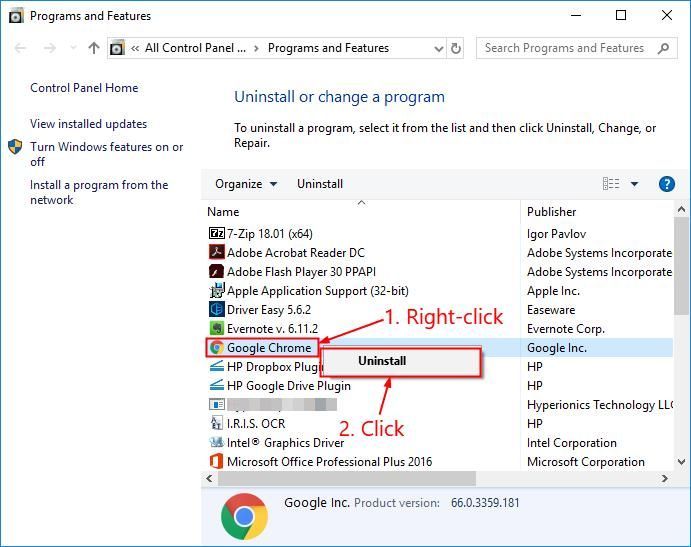
- మరొక వెబ్ బ్రౌజర్ లేదా విండోస్ స్టోర్ నుండి Chrome ని డౌన్లోడ్ చేసి, ఇన్స్టాల్ చేయండి.
- తిరిగి ఇన్స్టాల్ చేసిన Chrome లో ధ్వనిని ప్రయత్నించండి మరియు చూడండి Chrome శబ్దం లేదు సమస్య పరిష్కరించబడింది.
అదే - మీ Chrome కోసం 8 ప్రయత్నించిన మరియు పరీక్షించిన పరిష్కారాలు ధ్వని సమస్య లేదు. మీరు మీ ఆలోచనలను మాతో పంచుకోవాలనుకుంటే ఇది సహాయపడుతుందని మరియు క్రింద వ్యాఖ్యానించడానికి సంకోచించదని ఆశిస్తున్నాము. 🙂
ద్వారా ఫీచర్ చేసిన చిత్రం పిక్సాబే నుండి పెక్సెల్స్
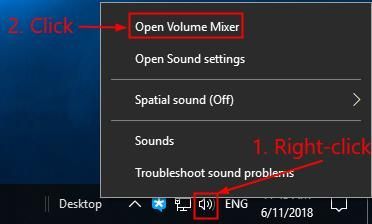
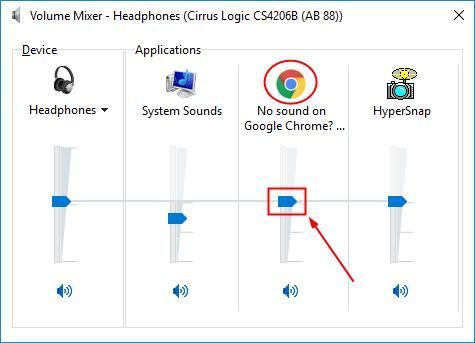
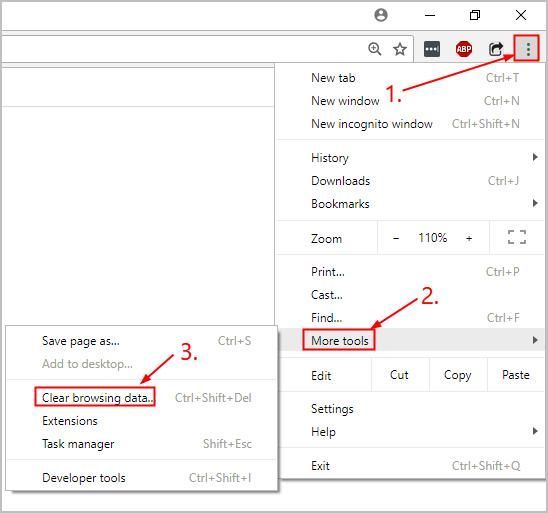
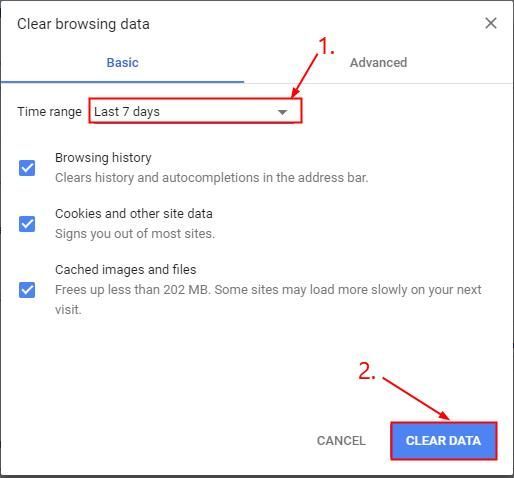
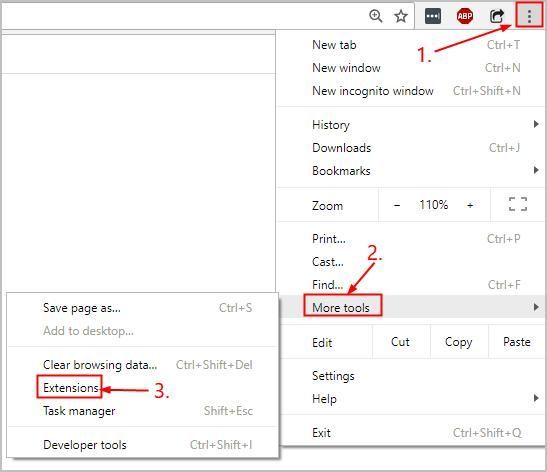

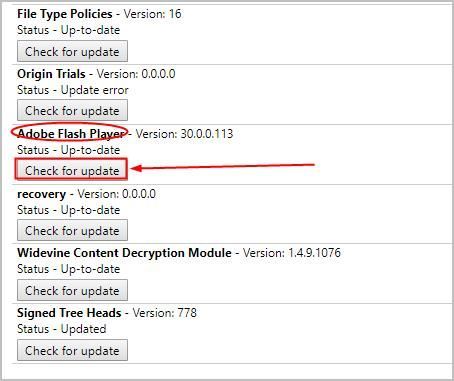
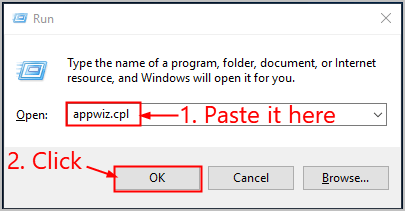
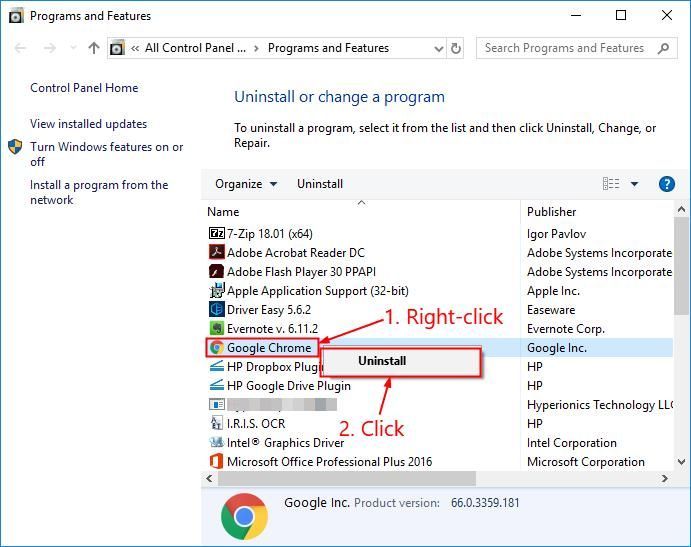

![[పరిష్కరించబడింది] GTFO FPS చుక్కలు, నత్తిగా మాట్లాడటం & పనితీరు సమస్యలు](https://letmeknow.ch/img/knowledge/62/gtfo-fps-drops.jpg)
![[పరిష్కరించబడింది] స్టీల్సిరీస్ ఆర్కిటిస్ 1 మైక్ పనిచేయడం లేదు](https://letmeknow.ch/img/sound-issues/81/steelseries-arctis-1-mic-not-working.jpg)



